Sway 可讓您控制與其他人分享您的創作內容時的層級。根據您用於登入 Sway 的帳戶類型而定,您在 [分享] 功能表上看到的選項會稍有不同。
從您的 Microsoft 帳戶分享 Sway
如果您使用個人 Microsoft 帳戶登入 Sway (例如,使用 Hotmail、Live.com 或 Outlook.com 電子郵件地址),請依照下列步驟執行:
-
開啟您要分享的 Sway,然後在上方瀏覽列按一下 [分享]。
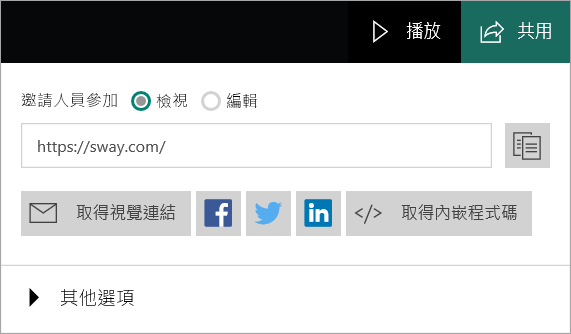
-
選擇您是否要邀請人員共同 [檢視] 或 [編輯]。如果您將 [檢視] 連結傳送給某人,他們將只能檢視您的 Sway。如果您將 [編輯] 連結傳送給某人,他們將能檢視和編輯您的 Sway。[分享] 選項會根據您傳送的是 [檢視] 或 [編輯] 連結而變更。
-
在顯示的功能表中,執行其中一項動作:
-
若要與您的朋友、家人,以及和認識的其他人分享您的 Sway,請複製方塊中顯示的 URL,然後貼在想要的位置 (例如,電子郵件訊息中)。或者,您可以按一下 URL 下方的任一圖示,在 Facebook、Twitter 及 LinkedIn 等社交網路上分享您的 Sway。若有其他公開網站連結或內嵌您的 Sway,則您的 Sway 將可透過搜尋引擎 (例如 Bing) 找到。
-
若要使用預覽影像和連結來分享您的 Sway,請按一下 [取得視覺連結]。在顯示的視窗中,按一下 [複製],然後按 CTRL+V 來將預覽影像和連結貼到電子郵件訊息中。
-
若要將 Sway 內嵌在您自己的網站上,請按一下 [</> 取得內嵌程式碼]。在 [內嵌此 Sway] 視窗出現時,按一下 [複製到剪貼簿] 或按 CTRL+C ,複製已醒目提示的內嵌程式碼,然後按 CTRL+V 將它貼到您的網站程式碼中。按一下 [關閉] 即可回到 Sway。
-
您可以使用 [其他選項] 底下的 [重設分享設定] 按鈕,永久變更 Sway 的 URL,隨時移除作者,讓先前可以檢視或編輯的任何人都無法再這樣做。若要在重設 Sway 的分享選項之後再次分享,請傳送新的分享連結。
從貴組織的帳戶分享 Sway
如果您使用公司或學校的組織帳戶電子郵件地址登入 Sway,您的 Sway 有三個可用的權限等級:[特定人員或群組]、[組織中有連結的人員] 及 [擁有連結的任何人]。根據預設,會預先選取 [組織中有連結的人員] 安全性設定。除非您傳送 Sway 的連結,否則沒有人能夠找到,但這些不同的權限等級能讓當中有敏感性資訊的 Sway 更加安全。
-
特定人員或群組:只有組織或學校內您已明確授與權限的人員或群組,才能夠檢視或編輯您的 Sway。當您將檢視或編輯連結傳送給特定人員或群組時,他們必須登入才可以看到您的 Sway。這是最安全的設定,因此請針對您不想要公開分享的敏感性或機密資訊使用此選項。
-
組織中有連結的人員:只有您公司或學校的人員才能夠檢視或編輯您的 Sway。當您將檢視或編輯連結傳送給組織中的人員時,他們必須登入才可以看到您的 Sway。對於應只有組織中的人員可以看到的敏感或機密資訊,請務必使用這個選項。
-
擁有連結的任何人:只有給予 Sway 連結的人員才能夠進行檢視或編輯。如果他們有您傳送的編輯連結,只需登入即可。如果您的 Sway 沒有任何機密資訊,您可以使用此安全性設定。選取此選項時,您會看到其他分享選項。
與 [組織中有連結的人員] 或 [擁有連結的任何人] 分享您的 Sway
-
開啟您要分享的 Sway,然後在上方瀏覽列按一下 [分享]。
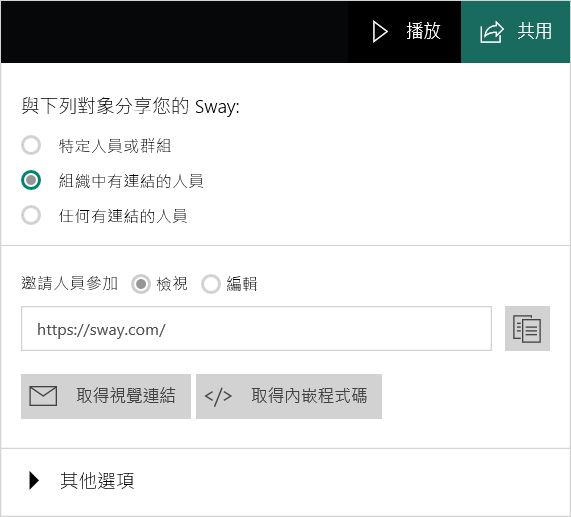
-
選擇您是否要邀請人員共同 [檢視] 或 [編輯]。如果您將 [檢視] 連結傳送給某人,他們將只能檢視您的 Sway。如果您將 [編輯] 連結傳送給某人,他們將能檢視和編輯您的 Sway。[分享] 選項會根據您傳送的是 [檢視] 或 [編輯] 連結而變更。
-
在顯示的功能表中,執行其中一項動作:
-
若要與某人分享連結,請按一下 [邀請人員檢視] 或 [編輯] 選項按鈕下方的 [複製連結] 按鈕。
-
若要在貴公司或學校內部網路的網頁上嵌入以分享您的 Sway,請按一下 [</> 取得內嵌程式碼]。在 [內嵌此 Sway] 視窗出現時,按一下 [複製到剪貼簿],複製已醒目提示的內嵌程式碼或按 CTRL+C,然後按 CTRL+V 將它貼到您的網站程式碼中。按一下 [關閉] 即可回到 Sway。
-
與 [特定人員或群組] 分享您的 Sway
-
開啟您要分享的 Sway,然後在上方瀏覽列按一下 [分享]。
-
在顯示的功能表中,選取 [特定人員或群組],然後選擇您想要邀請人員 [檢視] 或 [編輯]。功能表將會變成可讓您指定哪些人員能夠檢視或編輯您的 Sway。
-
開始在方塊中輸入您的組織中人員的個人名稱、群組名稱或電子郵件地址。當您輸入時,系統會一邊顯示建議,而您可以選取想要新增的人員或群組。在您新增想要允許檢視或編輯 Sway 的所有人員之後,按一下 [邀請] 按鈕。
-
向您邀請的人員傳送可連至 Sway 的連結。
請注意,受邀的作者無法變更 Sway 的分享層級;只身為擁有者的您才能這樣做。您可以按一下每個人員的設定檔圖片,來管理 [作者] 與 [檢視者] 清單。這可讓您將 [作者] 變更為 [檢視者]、[檢視者] 變為 [作者],或將人員完全 [移除]。您可以使用 [重設共用設定] 按鈕,永久變更 Sway 的 URL,隨時移除作者。










